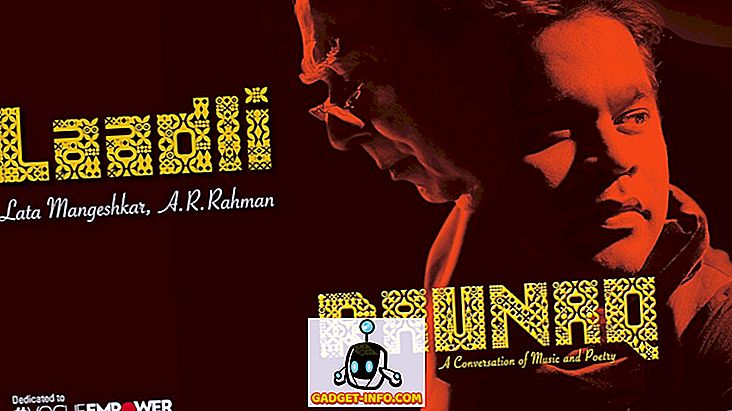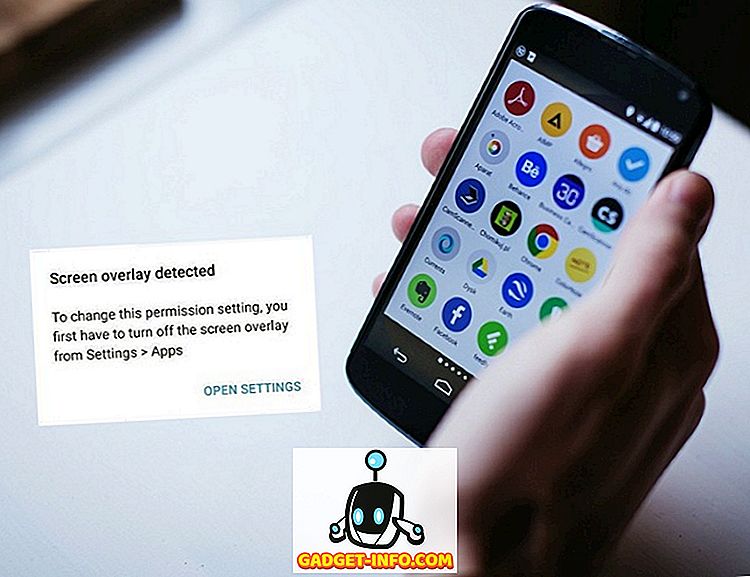WWDC 2017 er her og ligesom altid, har Apple lavet et ton af meddelelser på arrangementet. Men hvad interesserer os mest, er den nye iOS 11 opdatering. iOS 11 bringer en række kølige ændringer til den platform, vi kender og elsker. Der er et nyt brugerdefineret Kontrolcenter, nyt varslingscenter, en helt ny App Store, indbygget skærmoptagelse, en ny Fil-app og meget mere. Med iOS 11-afsløret har Cupertino-giganten også udgivet den allerførste udvikler beta af iOS 11. Så hvis du søger at give iOS 11 et spin, så kan du gå videre:
Enheder, der er kompatible med iOS 11
Her er iOS-enhederne, der er kompatible med den nye version af iOS:
- iPhone 7, 7 Plus, 6s, 6s Plus, SE, 6, 6 Plus, 5s
- iPad Pro 10, 5-tommer, iPad Pro 12, 9-tommer 2. gen, iPad 9, 7-tommer, iPad mini 4, iPad Air 2, iPad mini 3, iPad pro 9, 7 tommer, iPad Pro 12, 9 tommer, iPad Air, iPad mini 2
- iPod Touch 6. generation
Ting du skal installere iOS 11
Her er et par ting, du skal installere den første udvikler beta af iOS 11:
- En Apple ID Developer-konto (tilgængelig på $ 99 / år)
- En kompatibel iOS-enhed
- Windows-pc eller Mac
Metode 1: Installer iOS 11 beta 1 på din iOS-enhed via konfigurationsfilen
Så lad os gå videre og få den nyeste iOS-opdatering på din iPhone, skal vi?
Bemærk : Før du installerer iOS 11 beta på din enhed, skal du lave en sikkerhedskopi af din enhed. Du kan gøre det ved at gå til iOS Settings-> iCloud-> Back Up Nu eller på iTunes, hvis ting går galt. Jeg installerede iOS 11 beta på en iPhone 6s og en iPhone 7.
Registrer din iPhone / iPad til Developer Betas
For det første skal du registrere din iOS-enhed til udviklerbetas på siden Apple Developers. Sådan gør du det:
1. Du skal bruge UDID (Unique Device Identifier) på din iPhone eller iPad for at registrere din enhed. Du kan få det ved at forbinde din iPhone til din pc eller Mac via iTunes . I iTunes skal du klikke på enhedens serienummer, og du skal se UDID på din enhed. Bare kopier det.

2. Åbn derefter browseren og gå til Apples websted for udviklere. Log ind her med dit Apple ID (Developer Account). Når du er logget ind, skal du gå til "Certifikater, id'er og profiler" og derefter gå til afsnittet "Enheder" . Her vælger du den iOS-enhed, du vil installere betaen på.

3. Klik nu på plusikonet og indtast enhedens detaljer : Et navn på din enhed og UDID, du kopierede. Klik på "Fortsæt", når du er færdig.

Din iPhone eller iPad er nu registreret til iOS Developer Betas.
Få iOS 11 Beta som OTA
1. Gå nu til din iPhone og åbn siden "Downloads" på Apples websted for udviklere, mens du er logget ind med din udviklerkonto. Her skal du bare rulle ned nedenfor, og du finder iOS 11 beta sektionen. Bare download konfigurationsfilen .

2. Når den er downloadet, skal du åbne filen og installere " iOS Beta Software Profile ". Indtast derefter adgangskoden og godkend Apples privatlivspolitik.

3. Når profilen er installeret, skal du genstarte din iPhone . Når din iPhone genstarter, får du en softwareopdatering af iOS 11 Developer beta. Bare klik på " Download og installer ".

Bemærk : IOS 11-udvikleren beta via OTA er 1, 9 GB i størrelse til iPhone 6'erne, men det kan afvige fra andre iDevices. Opdateringen downloades kun via et WiFi-netværk.
4. Når iOS 11 beta opdateringen er installeret på din iPhone eller iPad, genstarter din enhed, og du vil se en meddelelse, der siger "Opdatering afsluttet". Bliv bare "Fortsæt", og iOS 11-startskærmen vil byde dig velkommen.

Metode 2: Installer iOS 11 Beta via IPSW-fil
1. Du kan manuelt blinke iOS 11 beta på din iPhone eller iPad. Du bliver nødt til at downloade iOS 11 beta-gendannelsesbilledet fra siden Downloads på webstedet Apple Developers. IOS 11 IPSW-filen til iPhone 6'erne er omkring 2, 9 GB, og filstørrelsen for andre iDevices skal være ens, så sørg for at du er tilsluttet et WiFi-netværk.

2. Når iOS 11-billedet er downloadet, skal du tilslutte din iPhone til din pc eller Mac og åbne iTunes . Tryk derefter på Hold indstilling på en Mac og Skift på en Windows-pc og klik på "Check for Update" i iTunes.

3. Der åbnes en dialogboks, hvor du kan vælge den downloadede iOS 11 beta IPSW-fil . Når du har valgt det, vil opdateringen blive blinket på din iPhone. Bare sørg for ikke at afbryde din iPhone, mens iOS 11 beta installeres.

Metode 3: Vent til iOS 11 Public Beta
Den første iOS 11 beta er kun for udviklerne og stoler på mig, når jeg siger at udviklerbetas er den mest buggy software, du nogensinde kommer på tværs af. Der skulle være tilfældige appkrascher, langsomt nedslag, genstart osv. Så vi vil absolut ikke anbefale dig at installere iOS 11-udvikleren beta på en iPhone, du bruger som dagligdriver. Det bedste er at vente på offentlig beta-udgivelse af iOS 11, som skal ske i slutningen af juni eller i starten af juli . Du finder de offentlige betas på Apples Beta Program side.

Klar til at prøve den første iOS 11 beta på din iPhone eller iPad?
Ikke mange mennesker er imponerede over den nye iOS 11 opdatering, men jeg kan helt sikkert lide det. Siri er meget bedre nu, og jeg kan også godt lide det nye Control Center, som er fuldt tilpasset. Der er masser af andre enkle, men brugbare funktioner i iOS 11, så vi vil ikke bebrejde dig, hvis du vil give det et spin på din iPhone eller iPad. Bare lad os vide dine tanker om den seneste iOS iteration i kommentarfeltet nedenfor. Hvis du støder på problemer under installationen af iOS 11 beta på din iPhone eller iPad, så lad os vide, og vi vil gøre, hvad vi kan for at hjælpe dig.